Usuń znak wodny Lumion bez kłopotów: online i offline
Oprogramowanie do wizualizacji architektonicznej znane jako Lumion ułatwia komunikowanie, w jaki sposób wyniki twoich pomysłów będą manifestować się w rzeczywistym świecie pod względem doznań i uczuć. Ma poinformować Cię o nadchodzącym projekcie. Na przykład, jak będzie wyglądał wymarzony dom, szpital, szkoła lub jakikolwiek inny obiekt po jego wybudowaniu. Wszystko, co musisz zrobić dla swojego projektu, to coś wymyślić, a Lumion przekształci ten pomysł w grafikę 3D. Ale znak wodny oprogramowania sprawia, że efekty wizualne w jakiś sposób wyglądają źle.
Zrób sobie drogę do usuń znak wodny Lumiona za pomocą niektórych narzędzi online i offline.
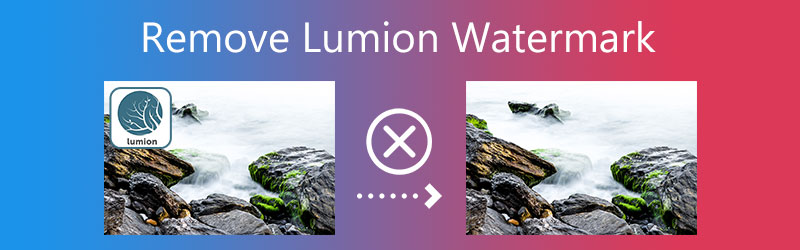

Część 1. Jak usunąć znak wodny wideo Lumion
1. Vidmore Video Converter
Szukasz programu, który skutecznie usunie znak wodny Lumiona? Dlaczego nie dać? Vidmore Video Converter próba? Wystarczy jedno kliknięcie, aby wyraźnie i całkowicie usunąć znaki wodne w mniej niż pięć sekund. Jest to oprogramowanie, które oferuje szeroką gamę opcji edycji, które na wiele sposobów mogą ułatwić pracę. Zarówno systemy operacyjne Apple, jak i Microsoft są kompatybilne z tym programem.
Służy głównie do edycji klipów audio i wideo. Jednak Vidmore Video Converter zawiera wiele potężnych możliwości. Jednak jego zestaw narzędzi może również pomóc użytkownikom w usuwaniu wszelkich znaków wodnych, które mogą być obecne. Ponieważ wszystko, co jest od nich wymagane, to umieszczenie stempla na znaku wodnym, proces jego usuwania nie wymaga dużego klikania w różne przyciski. Jest to możliwe dzięki prostemu interfejsowi użytkownika.
Vidmore Video Converter jest tutaj, aby Ci pomóc, jeśli masz problemy. Używany format nie jest udostępniany, ponieważ obsługuje ponad 200 typów plików.
Krok 1: Kliknij Darmowe pobieranie na stronie głównej, aby pobrać konwerter wideo Vidmore. I pomogłoby, jeśli włączyłeś program uruchamiający, aby oprogramowanie działało na twoim urządzeniu. Jeśli poprawnie wykonałeś wszystkie kroki, możesz teraz z niego skorzystać.
Krok 2: Odkąd zacząłeś uruchamiać program, zauważysz cztery części, które znajdują się powyżej. Vidmore ma różne dodatkowe opcje edycji, które można zobaczyć, wybierając Przybornik patka. Następnym krokiem jest poszukiwanie Narzędzie do usuwania znaków wodnych wideo.
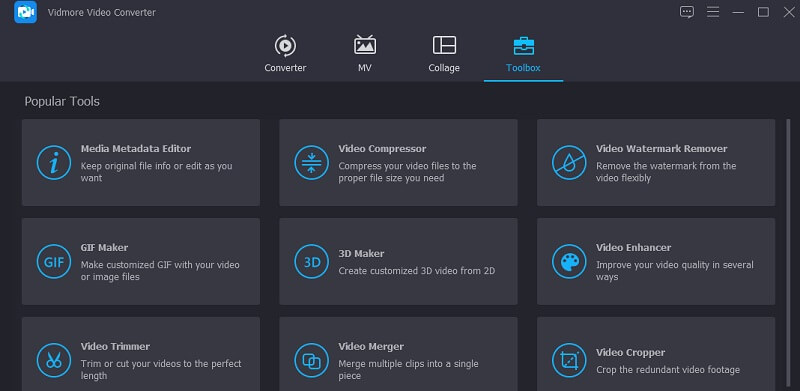
Na środku ekranu naciśnij Plus podpisać. Prześlij film, którego będziesz używać w tym celu.
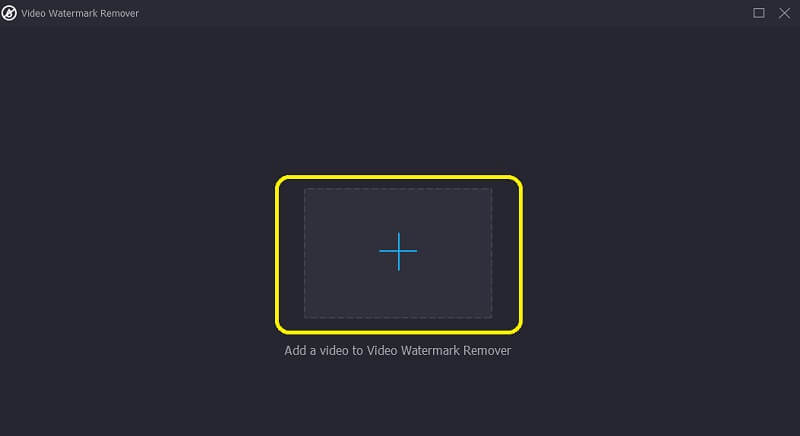
Krok 3: Aby usunąć znak wodny z filmu, przejdź do głównego ekranu filmu i kliknij Dodaj obszar usuwania znaku wodnego przycisk. W górnej części filmu zobaczysz pudełko. Spójrz na swój obraz, aby sprawdzić, czy możesz znaleźć miejsce, w którym znajduje się znak wodny.
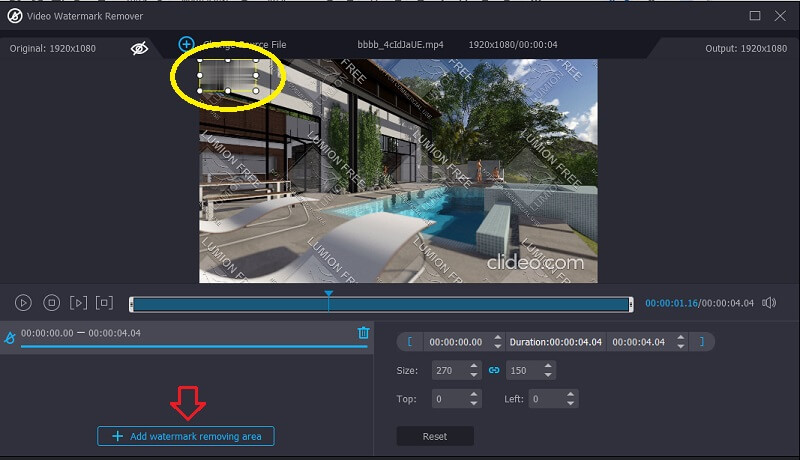
Krok 4: Stuknij w Eksport opcja po dodaniu znaku wodnego do wideo, nad którym pracowałeś. I to wszystko inne, czego się od ciebie wymaga.
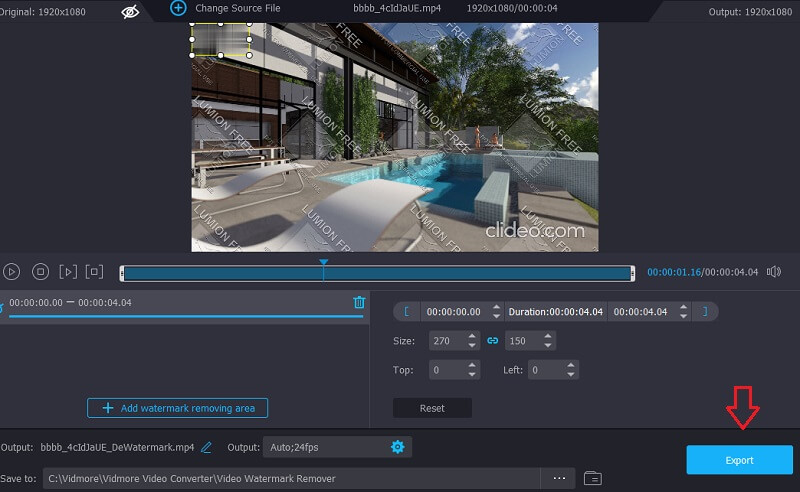
2. Narzędzie do usuwania znaków wodnych wideo Apowersoft online
Apowersoft Video Watermark Remover Online to narzędzie do usuwania znaków, które działa zarówno na komputerach z systemem Windows, jak i Mac. Istnieją sposoby na pozbycie się znaków wodnych, które zostały umieszczone na zdjęciach i filmach. Będziesz także mógł wybrać jeden z trzech różnych sposobów na pozbycie się znaków wodnych.
Możesz usunąć niektóre części znaku wodnego, zachowując jednocześnie możliwość zobaczenia innych części znaku w filmie i innych mediach.
Apowersoft współpracuje ze wszystkimi najpopularniejszymi obecnie używanymi typami plików wideo. Aby więc umieścić swoje filmy w programie, możesz przeciągnąć je i upuścić z przestrzeni dyskowej komputera do programu.
Krok 1: Powinieneś przesyłać swoje filmy do Internetu. Następnie zobaczysz przycisk na środku ekranu o nazwie Usuń znak wodny z wideo. Kliknij na wideo.
Krok 2: Prostokąt wskaże, gdzie tekst był po raz pierwszy widziany w filmie. Znajdź pudełko i przenieś je w miejsce, w którym możesz umieścić je w znaku wodnym.
Krok 3: W ostatnim kroku wybierz znak z klipu, który chcesz usunąć, wybierając Wymazać opcję, a następnie wybierając znak wodny z wyświetlonej listy.
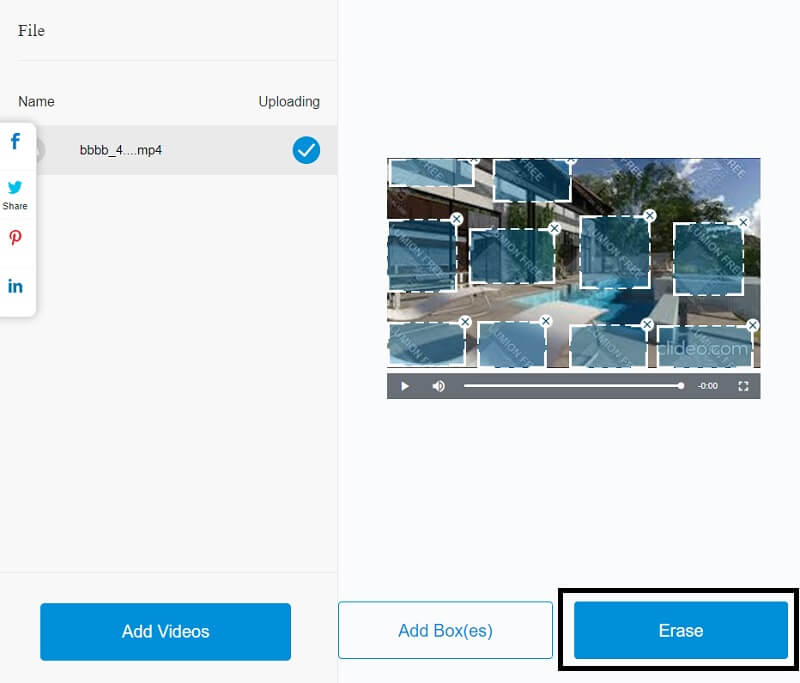
Część 2. Jak usunąć znak wodny obrazu Lumion
3. Darmowe narzędzie do usuwania znaków wodnych online
Załóżmy, że chcesz zdjąć naklejkę ze swojego zdjęcia. W takim przypadku możesz użyć narzędzia online, takiego jak Vidmore Darmowe narzędzie do usuwania znaków wodnych online. To bezpłatne narzędzie, które działa zarówno na komputerach Mac, jak i Windows. Możesz szybko pozbyć się dowolnego obiektu lub znaku wodnego ze swojego zdjęcia. Dzieje się tak, ponieważ sztuczna inteligencja służy do automatyzacji Free Watermark Remover Online. Tak więc, gdy prześlesz swoje zdjęcie do pulpitu nawigacyjnego, naklejka, która działa jak znak wodny, zostanie usunięta.
Ponadto, mimo że Free Watermark Remover Online jest narzędziem online, nie szkodzi to jakości obrazu. Może również obsługiwać różne rodzaje zdjęć. Na koniec poniższe kroki mogą pomóc w pozbyciu się znaków wodnych wideo.
Krok 1: Znajdź łącze Free Watermark Remover Online w swojej przeglądarce. Następnie wybierz Załaduj obrazek możliwość przeniesienia obrazu, który chcesz edytować, do interfejsu aplikacji online.
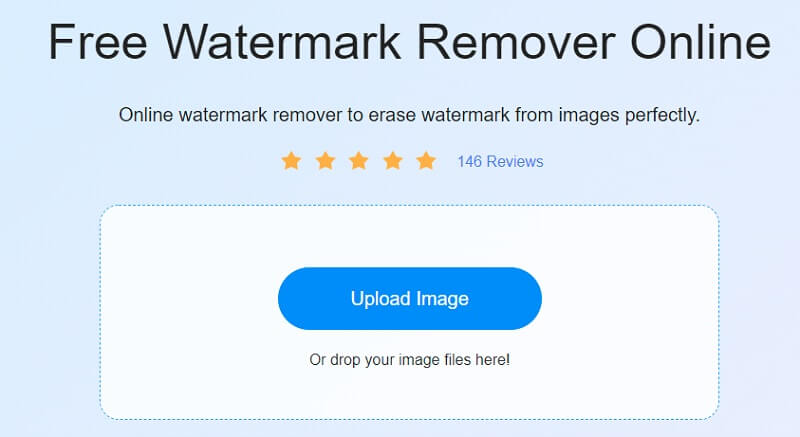
Krok 2: Po zaimportowaniu obrazu do interfejsu u góry ekranu pojawi się kilka pędzli. Kliknij Lasso przycisk, aby śledzić etykietę na obrazie. Gdy naklejkę zostanie otoczone czerwonym kółkiem, naciśnij Usunąć przycisk.

Krok 3: Stuknij w Zapisać przycisk, aby usunąć naklejkę na dobre, ale tylko wtedy, gdy chcesz, aby zmiany zostały wprowadzone do Twojego zdjęcia.
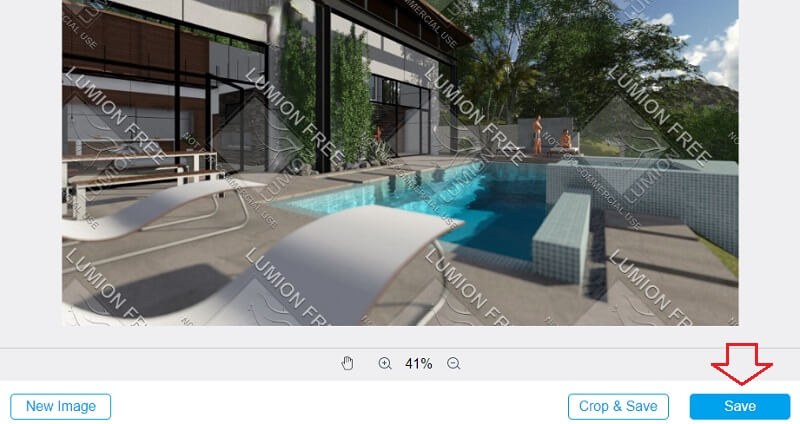
4. InPaint
Korzystanie z InPaint Online to kolejne bezproblemowe podejście, którego można użyć do usunięcia naklejki z obrazu. Ten usuwacz pieczątek usunie wszelkie niepożądane ślady z obrazu, zachowując oryginalną jakość zdjęcia. Daje użytkownikom dostęp do kluczowych urządzeń edycyjnych, które znacznie ułatwiają im poruszanie się po interfejsie. Spójrz na proste czynności opisane w tej sekcji.
Krok 1: Możesz przesłać obraz, przechodząc do strony głównej InPaint, klikając Przekazać plik i wybierz obraz, którego chcesz użyć.
Krok 2: Następnie za pomocą markera z boku wybierz znak wodny, który chcesz usunąć i zetrzyj go z powierzchni.
Krok 3: Będziesz musiał dotknąć Biegać przycisk, aby skutecznie usunąć naklejkę z obrazu.
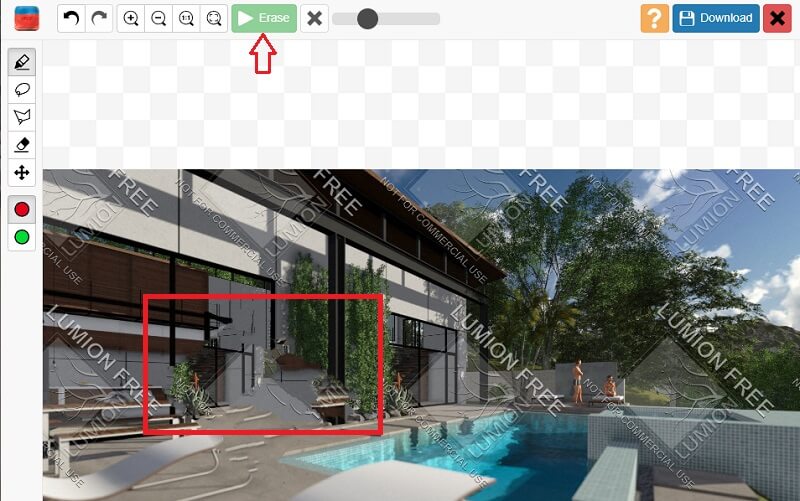
Część 3. Często zadawane pytania dotyczące usuwania znaku wodnego Lumion
Jak pozbyć się znaku wodnego na renderze?
Znak wodny renderowania można wyeliminować, stosując wiele różnych podejść i technologii. Jeśli jednak szukasz najdoskonalszego narzędzia z obszernym samouczkiem, trafiłeś na odpowiednią stronę internetową. Użytkownicy konsekwentnie wybierają Vidmore Video Converter jako najlepszą opcję oprogramowania do konwersji wideo. Postępując zgodnie z powyższymi technikami, możesz usunąć znak wodny Lumion ze zdjęć i filmów.
Czy licencja na Lumiona wygasa co roku?
Nie, Lumion nie potrzebuje co roku nowej licencji. Zapewnia licencję, która jest ważna bezterminowo. Oznacza to, że wystarczy dokonać jednorazowej płatności, aby uzyskać członkostwo lub licencję. Aby zachować aktualność licencji, musisz płacić tygodniowe, miesięczne lub roczne opłaty. Najnowsze aktualizacje wersji Lumiona, które już kupiłeś, są również udostępniane bezpłatnie.
Co odróżnia Lumion od VRAY?
VRAY jest bardzo dobry w renderowaniu scen wewnętrznych i zewnętrznych, oświetleniu i edycji wnętrz. Z drugiej strony Lumion jest bardzo dobry w renderowaniu scen zewnętrznych. Lumion ma mocną grafikę; im wyższa rozdzielczość, tym lepsze wyniki.
Wnioski
Za pomocą różnych narzędzi do usuwania znaków wodnych z wideo i obrazów będziesz wiedział, jak to zrobić usuń znak wodny Lumiona. Aby uzyskać lepsze wyniki, możesz użyć konwertera wideo Vidmore do usuwania znaków wodnych.


